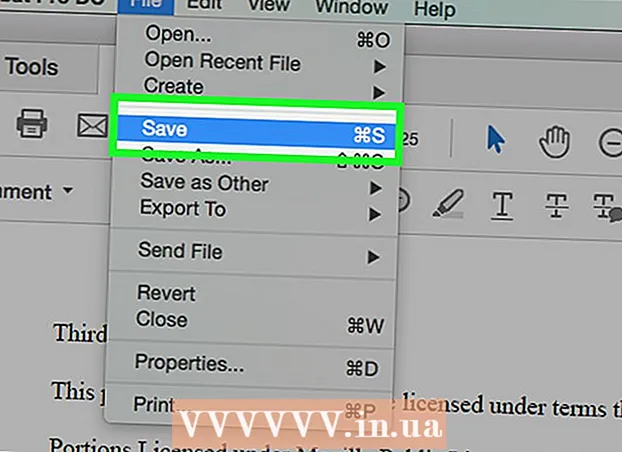Auteur:
Morris Wright
Denlaod Vun Der Kreatioun:
28 Abrëll 2021
Update Datum:
1 Juli 2024
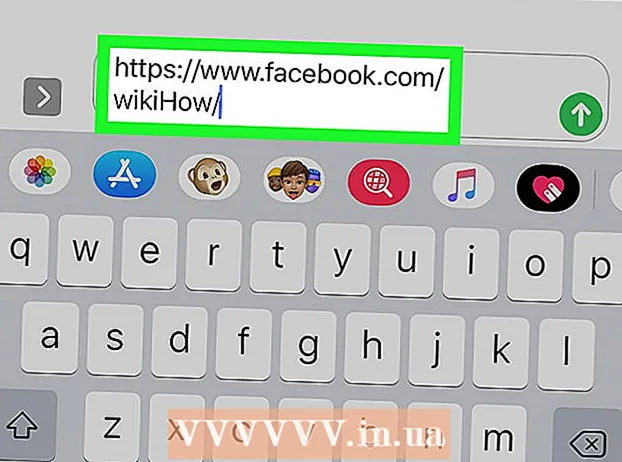
Inhalt
- Ze trëppelen
- Method 1 vu 4: Kritt d'URL vun engem perséinleche Facebook Profil op engem iPhone
- Method 2 vu 4: Fir d'URL vun engem perséinleche Facebook Profil op engem iPad
- Methode 3 vu 4: Fir d'URL vun enger Facebook Grupp
- Methode 4 vu 4: Fir d'URL vun enger Facebook Säit
Dëse wikiHow léiert Iech wéi Dir d'URL vun engem Facebook Profil, Säit oder Grupp op engem iPhone oder iPad fannt. Op engem iPhone kënnt Dir d'Facebook App benotze fir eng Facebook URL ze fannen. Op engem iPad kënnt Dir och d'Facebook App benotzen, awer nëmme fir d'URL vu Facebook Säiten oder Gruppen. Wann Dir d'URL vun engem perséinleche Facebook Profil op engem iPad wëllt fannen, benotzt den mobilen Browser.
Ze trëppelen
Method 1 vu 4: Kritt d'URL vun engem perséinleche Facebook Profil op engem iPhone
 Öffnen d'Facebook App. Dëst ass déi blo Ikon mat engem klenge wäisse "f". Vill Leit hunn dës Ikon um Startschierm.
Öffnen d'Facebook App. Dëst ass déi blo Ikon mat engem klenge wäisse "f". Vill Leit hunn dës Ikon um Startschierm.  Gitt op de Facebook Profil deem seng URL Dir wëllt opkucken. E Facebook Profil gehéiert zu enger Persoun, dat heescht enger spezifescher Persoun, an net enger Firma oder Grupp. Dir fannt de richtege Facebook Profil andeems Dir den Numm vun der Persoun agitt, deem säi Facebook Profil Dir wëllt an der Sichbar uewen um Écran besichen.
Gitt op de Facebook Profil deem seng URL Dir wëllt opkucken. E Facebook Profil gehéiert zu enger Persoun, dat heescht enger spezifescher Persoun, an net enger Firma oder Grupp. Dir fannt de richtege Facebook Profil andeems Dir den Numm vun der Persoun agitt, deem säi Facebook Profil Dir wëllt an der Sichbar uewen um Écran besichen. - Tippen op d'Profilfoto oder den Numm vun der Persoun déi Dir sicht a gitt op hire Profil.
 Tippen op Méi. Dëse Knäppchen ass op der rietser Säit vun der Säit, just ënner der Coverfoto. De Knäppchen kann duerch de Krees mat dräi Punkten an der Mëtt erkannt ginn. Wann Dir op de Knäppchen dréckt, da kënnt e Pop-up Menu mat fënnef Optiounen op.
Tippen op Méi. Dëse Knäppchen ass op der rietser Säit vun der Säit, just ënner der Coverfoto. De Knäppchen kann duerch de Krees mat dräi Punkten an der Mëtt erkannt ginn. Wann Dir op de Knäppchen dréckt, da kënnt e Pop-up Menu mat fënnef Optiounen op.  Tippen op Link kopéieren op Profil. Dëst ass déi véiert Optioun am Pop-up Menu.
Tippen op Link kopéieren op Profil. Dëst ass déi véiert Optioun am Pop-up Menu.  Tippen op ok. Dëst bestätegt datt Dir d'URL vum Facebook Profil kopéiere wëllt an dëst setzt d'URL op Ärem Clipboard. Vum Clipboard kënnt Dir déi kopéiert URL anzwuesch anescht pechen.
Tippen op ok. Dëst bestätegt datt Dir d'URL vum Facebook Profil kopéiere wëllt an dëst setzt d'URL op Ärem Clipboard. Vum Clipboard kënnt Dir déi kopéiert URL anzwuesch anescht pechen.  Paste d'URL wou Dir se benotze wëllt. Dir kënnt d'kopéiert URL a verschiddenen Uwendungen pechen a benotzen, soulaang d'Applikatioun erlaabt Texter ze schreiwen oder z'änneren. Zum Beispill kënnt Dir d'URL an engem Facebook Message placéieren, an enger privater Noriicht un eng aner Persoun, an enger E-Mail oder an enger Textdatei. Fir d'URL iergendwou ze pechen, dréckt op den Textfeld wou d'URL fir eng bis zwou Sekonne soll plazéiert ginn. E schwaarze Pop-up erschéngt dann mat der Optioun Fir festzehalen. Wann dëst geschitt ass, tippt dëst.
Paste d'URL wou Dir se benotze wëllt. Dir kënnt d'kopéiert URL a verschiddenen Uwendungen pechen a benotzen, soulaang d'Applikatioun erlaabt Texter ze schreiwen oder z'änneren. Zum Beispill kënnt Dir d'URL an engem Facebook Message placéieren, an enger privater Noriicht un eng aner Persoun, an enger E-Mail oder an enger Textdatei. Fir d'URL iergendwou ze pechen, dréckt op den Textfeld wou d'URL fir eng bis zwou Sekonne soll plazéiert ginn. E schwaarze Pop-up erschéngt dann mat der Optioun Fir festzehalen. Wann dëst geschitt ass, tippt dëst.
Method 2 vu 4: Fir d'URL vun engem perséinleche Facebook Profil op engem iPad
 Géi op https://www.facebook.com an engem Webbrowser op Ärem iPad. Dir kënnt all Webbrowser op Ärem iPad dofir benotzen, awer Safari ass de Standardbrowser op engem iPad. Dir kënnt d'Safari App un der Ikon mam bloe Kompass unerkennen um Enn vun Ärem Startschierm.
Géi op https://www.facebook.com an engem Webbrowser op Ärem iPad. Dir kënnt all Webbrowser op Ärem iPad dofir benotzen, awer Safari ass de Standardbrowser op engem iPad. Dir kënnt d'Safari App un der Ikon mam bloe Kompass unerkennen um Enn vun Ärem Startschierm. - Wann Dir net automatesch ageloggt sidd wann Dir Facebook opmaacht, mellt Iech weg mat Ärer E-Mail Adress a Passwuert. Dir kënnt de Loginbildschierm uewe riets op der Säit gesinn.
 Gitt op de Facebook Profil deem seng URL Dir wëllt opkucken. E Facebook Profil gehéiert zu enger Persoun, dat heescht enger spezifescher Persoun, an net enger Firma oder Grupp. Dir kënnt de richtege Facebook Profil fannen andeems Dir den Numm vun der Persoun gitt, där hire Facebook Profil Dir wëllt an der Sichbar uewen op der Säit besichen.
Gitt op de Facebook Profil deem seng URL Dir wëllt opkucken. E Facebook Profil gehéiert zu enger Persoun, dat heescht enger spezifescher Persoun, an net enger Firma oder Grupp. Dir kënnt de richtege Facebook Profil fannen andeems Dir den Numm vun der Persoun gitt, där hire Facebook Profil Dir wëllt an der Sichbar uewen op der Säit besichen. - Tippen op d'Profilfoto oder den Numm vun der Persoun déi Dir sicht a gitt op hire Profil.
 Tippen an halen d'URL an der Adressbar fir e puer Sekonnen. D'Adressbar fannt Dir uewen op der Säit. Tippen an d'URL fir e puer Sekonnen halen. E schwaarze Pop-up-Menü erschéngt mat de Kopie- a Paste-Optiounen.
Tippen an halen d'URL an der Adressbar fir e puer Sekonnen. D'Adressbar fannt Dir uewen op der Säit. Tippen an d'URL fir e puer Sekonnen halen. E schwaarze Pop-up-Menü erschéngt mat de Kopie- a Paste-Optiounen.  Tippen op Ze kopéieren. Dëst kopéiert d'URL vum Facebook Profil op de Clipboard. Vum Clipboard kënnt Dir déi kopéiert URL anzwuesch anescht pechen.
Tippen op Ze kopéieren. Dëst kopéiert d'URL vum Facebook Profil op de Clipboard. Vum Clipboard kënnt Dir déi kopéiert URL anzwuesch anescht pechen.  Paste d'URL wou Dir se benotze wëllt. Dir kënnt d'kopéiert URL a verschiddenen Uwendungen pechen a benotzen, soulaang d'Applikatioun erlaabt Texter ze schreiwen oder z'änneren. Zum Beispill kënnt Dir d'URL an engem Facebook Message placéieren, an enger privater Noriicht un eng aner Persoun, an enger E-Mail oder an enger Textdatei. Fir d'URL iergendwou ze pechen, dréckt op den Textfeld wou d'URL fir eng bis zwou Sekonne soll plazéiert ginn. E schwaarze Pop-up erschéngt dann mat der Optioun Fir festzehalen. Wann dëst geschitt ass, tippt dës.
Paste d'URL wou Dir se benotze wëllt. Dir kënnt d'kopéiert URL a verschiddenen Uwendungen pechen a benotzen, soulaang d'Applikatioun erlaabt Texter ze schreiwen oder z'änneren. Zum Beispill kënnt Dir d'URL an engem Facebook Message placéieren, an enger privater Noriicht un eng aner Persoun, an enger E-Mail oder an enger Textdatei. Fir d'URL iergendwou ze pechen, dréckt op den Textfeld wou d'URL fir eng bis zwou Sekonne soll plazéiert ginn. E schwaarze Pop-up erschéngt dann mat der Optioun Fir festzehalen. Wann dëst geschitt ass, tippt dës.
Methode 3 vu 4: Fir d'URL vun enger Facebook Grupp
 Öffnen d'Facebook App. Dëst ass déi blo Ikon mat engem klenge wäisse "f". Vill Leit hunn dës Ikon um Startschierm.
Öffnen d'Facebook App. Dëst ass déi blo Ikon mat engem klenge wäisse "f". Vill Leit hunn dës Ikon um Startschierm.  Gitt op d'Facebook Grupp, deenen hir URL Dir wëllt opkucken. Dir fannt déi richteg Facebook Grupp andeems Dir den Numm vum Grupp an der Sichbar uewen op der Säit agitt. Dir kënnt och den Numm vun der Grupp tippen wann et geschitt op Är Facebook Mauer ze sprangen.
Gitt op d'Facebook Grupp, deenen hir URL Dir wëllt opkucken. Dir fannt déi richteg Facebook Grupp andeems Dir den Numm vum Grupp an der Sichbar uewen op der Säit agitt. Dir kënnt och den Numm vun der Grupp tippen wann et geschitt op Är Facebook Mauer ze sprangen.  Tippen op ⓘ. Tippen op de wäisse Informatiounsknäppchen mat engem klengen "i" am Zentrum. Dëse Knäppchen kann uewe riets um Écran fonnt ginn. Dëst öffnet d'Informatiounssäit vun der Facebook Grupp.
Tippen op ⓘ. Tippen op de wäisse Informatiounsknäppchen mat engem klengen "i" am Zentrum. Dëse Knäppchen kann uewe riets um Écran fonnt ginn. Dëst öffnet d'Informatiounssäit vun der Facebook Grupp. - Tippen op en iPad op déi dräi Punkte ⋯ déi Dir uewe riets um Écran gesitt. Da klickt Gesinn Grupp Informatiounen.
 Tippen op Deelen Grupp
Tippen op Deelen Grupp  Tippen op Link kopéieren op Profil. Dës Optioun läit no ënnen am Pop-up Menü just iwwer der "Ofbriechen" Optioun. Dëst kopéiert d'URL vum Facebook Profil op de Clipboard vun Ärem iPhone oder iPad. Vum Clipboard kënnt Dir déi kopéiert URL anzwuesch anescht pechen.
Tippen op Link kopéieren op Profil. Dës Optioun läit no ënnen am Pop-up Menü just iwwer der "Ofbriechen" Optioun. Dëst kopéiert d'URL vum Facebook Profil op de Clipboard vun Ärem iPhone oder iPad. Vum Clipboard kënnt Dir déi kopéiert URL anzwuesch anescht pechen.  Paste d'URL wou Dir se benotze wëllt. Dir kënnt déi kopéiert URL a verschiddenen Uwendungen pechen a benotzen, soulaang d'Applikatioun erlaabt Texter ze schreiwen oder z'änneren. Zum Beispill kënnt Dir d'URL an engem Facebook Message placéieren, an enger privater Noriicht un eng aner Persoun, an enger E-Mail oder an enger Textdatei. Fir d'URL iergendwou ze pechen, dréckt op den Textfeld wou d'URL fir eng bis zwou Sekonne soll plazéiert ginn. E schwaarze Pop-up erschéngt dann mat der Optioun Fir festzehalen. Wann dëst geschitt ass, tippt dëst.
Paste d'URL wou Dir se benotze wëllt. Dir kënnt déi kopéiert URL a verschiddenen Uwendungen pechen a benotzen, soulaang d'Applikatioun erlaabt Texter ze schreiwen oder z'änneren. Zum Beispill kënnt Dir d'URL an engem Facebook Message placéieren, an enger privater Noriicht un eng aner Persoun, an enger E-Mail oder an enger Textdatei. Fir d'URL iergendwou ze pechen, dréckt op den Textfeld wou d'URL fir eng bis zwou Sekonne soll plazéiert ginn. E schwaarze Pop-up erschéngt dann mat der Optioun Fir festzehalen. Wann dëst geschitt ass, tippt dëst.
Methode 4 vu 4: Fir d'URL vun enger Facebook Säit
 Öffnen d'Facebook App. Dëst ass déi blo Ikon mat engem klenge wäisse "f". Vill Leit hunn dës Ikon um Startschierm.
Öffnen d'Facebook App. Dëst ass déi blo Ikon mat engem klenge wäisse "f". Vill Leit hunn dës Ikon um Startschierm.  Gitt op d'Facebook Säit deenen hir URL Dir wëllt opkucken. Dir fannt d'korrekt Facebook Säit andeems Dir den Numm vun der Säit an der Sichbar uewen um Écran agitt an de "Page" Filter tippt. Dëse Filter ass blo faarweg a kann uewen op der Säit fonnt ginn.
Gitt op d'Facebook Säit deenen hir URL Dir wëllt opkucken. Dir fannt d'korrekt Facebook Säit andeems Dir den Numm vun der Säit an der Sichbar uewen um Écran agitt an de "Page" Filter tippt. Dëse Filter ass blo faarweg a kann uewen op der Säit fonnt ginn. - Fir op d'Facebook Säit ze goen, tippt op d'Profilbild oder den Numm vun der Säit an der Sichresultater Lëscht.
 Tap deelen
Tap deelen  Tippen op Link kopéieren op Profil. Dës Optioun kann duerch d'Ikon vun enger Linkkette unerkannt ginn. Dëst kopéiert d'URL vum Facebook Profil op de Clipboard. Vum Clipboard kënnt Dir déi kopéiert URL anzwuesch anescht pechen.
Tippen op Link kopéieren op Profil. Dës Optioun kann duerch d'Ikon vun enger Linkkette unerkannt ginn. Dëst kopéiert d'URL vum Facebook Profil op de Clipboard. Vum Clipboard kënnt Dir déi kopéiert URL anzwuesch anescht pechen.  Paste d'URL wou Dir se benotze wëllt. Dir kënnt déi kopéiert URL a verschiddenen Uwendungen pechen a benotzen, soulaang d'Applikatioun erlaabt Texter ze schreiwen oder z'änneren. Zum Beispill kënnt Dir d'URL an engem Facebook Message placéieren, an enger privater Noriicht un eng aner Persoun, an enger E-Mail oder an enger Textdatei. Fir d'URL iergendwou ze pechen, dréckt op den Textfeld wou d'URL fir eng bis zwou Sekonne soll plazéiert ginn. E schwaarze Pop-up erschéngt dann mat der Optioun Fir festzehalen. Wann dëst geschitt ass, tippt dëst.
Paste d'URL wou Dir se benotze wëllt. Dir kënnt déi kopéiert URL a verschiddenen Uwendungen pechen a benotzen, soulaang d'Applikatioun erlaabt Texter ze schreiwen oder z'änneren. Zum Beispill kënnt Dir d'URL an engem Facebook Message placéieren, an enger privater Noriicht un eng aner Persoun, an enger E-Mail oder an enger Textdatei. Fir d'URL iergendwou ze pechen, dréckt op den Textfeld wou d'URL fir eng bis zwou Sekonne soll plazéiert ginn. E schwaarze Pop-up erschéngt dann mat der Optioun Fir festzehalen. Wann dëst geschitt ass, tippt dëst.